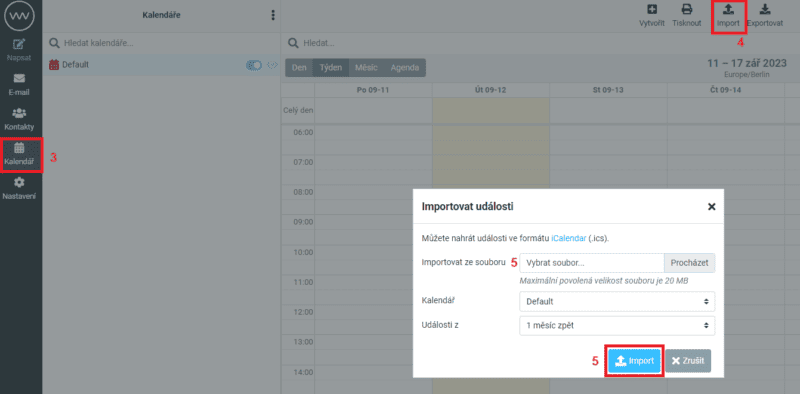V případě, že máte objednanou službu Business Mail na 60 dní zdarma a služba Vám nevyhovuje, je možné vykonat migraci na službu The Hosting. Vaše Business Mail schránky budou automaticky přemigrované pod Hostingovou službu, kterou si vyberete. Pro migraci, prosíme, postupujte podle kroků níže.
Při migraci na hostingové emaily se migrují všechny emailové schránky, které jsou aktuálně ve službě Business Mail. Není možné si vybrat jen některé schránky. Business Mail služba bude po migraci smazaná. Nepotřebné emailové schránky můžete jednotlivě smazat po migraci pod hostingovou službou.
Aby mohla být migrace uskutečněna, je zapotřebí zabezpečit následující:
- migraci je možné vykonat jen pod stejným účtem, kde je služba Business Mail (není možné migrovat službu na jiný účet)
- tento účet musí obsahovat aktivní hostingovou službu s přiřazenou doménu, na které současně služba Business Mail běží (službu není možné převést na jinou doménu pod stejným účtem)
Funkce podporované ve službě Business Mail a nejsou podporované na službě Hostingu.
Po migraci nebudou dostupné tyto složky:
- dokumenty, které byli součástí služby Business Mailu DokumentyOnline nebudou dostupné
- plánované videokonference a záznamy konferencí
- poznámky
- úlohy
- TeamChat místnosti a všechny konverzace
1. Export kontaktů a kalendářů z rozhraní služby Business Mail
Pokud jste se rozhodli pro migraci z Business Mailu na hosting maily, úplně první krok by měla být záloha kontaktů a kalendářů.
Pro každou emailovou schránku je potřebné provést Export z Business Mail rozhraní na https://mail.websupport.cz a po ukončení jej importujete do rozhraní Roundcube.
Export kontaktů
- Přihlaste se do Vaší emailové schránky v rozhraní služby Business Mail, ze které chcete exportovat kontakty
- Klikněte na ikonu Kontakty v levé menu
- Následně klikněte pravým tlačítkem na seznam kontaktů > Další volby… > Export složka
- Vyberte cílovou složku v počítači a potvrďte
- Do PC se Vám stáhne soubor ve formátu .vcf, který si uschovejte.
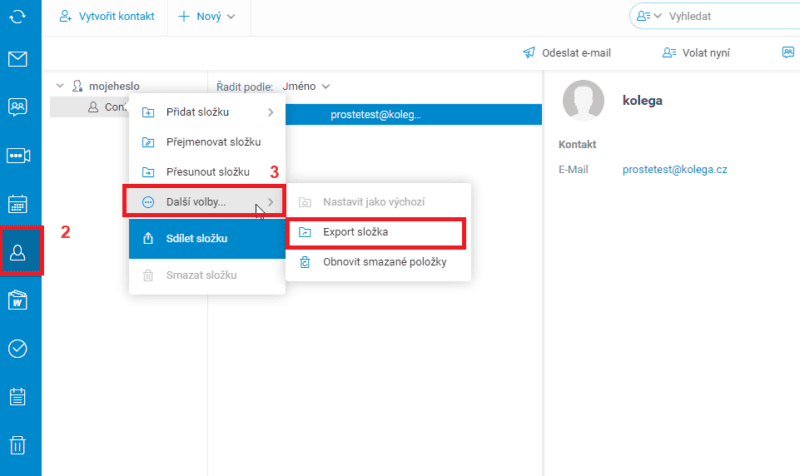
Export kalendáře
- Přihlaste se do Vaší emailové schránky v rozhraní služby Business Mail, ze které chcete exportovat kalendář/e
- Klikněte na ikonku Kalendář v levém menu
- Následně klikněte pravým tlačítkem na kalendář a vyberte Další volby… > Export složka
- Vyberte cílovou složku v počítači a potvrďte
- Do PC se Vám stáhne soubor ve formátu .ics, který uchovejte
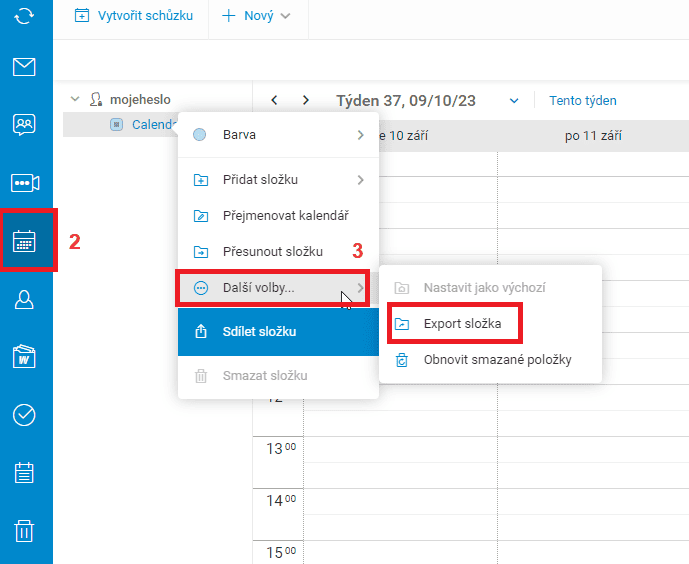
2. Migrace
Jakmile máte hostingovou službu pod Vaším účtem, doménu s Business Mailem propojenou k tomuto hostingu, zálohované kontakty a kalendáře, je vše připravené na migraci.
1. Migraci spustíte v našem WebAdminu
2. Otevřete službu Business Mail a vyberte z levého menu Nastavení služby
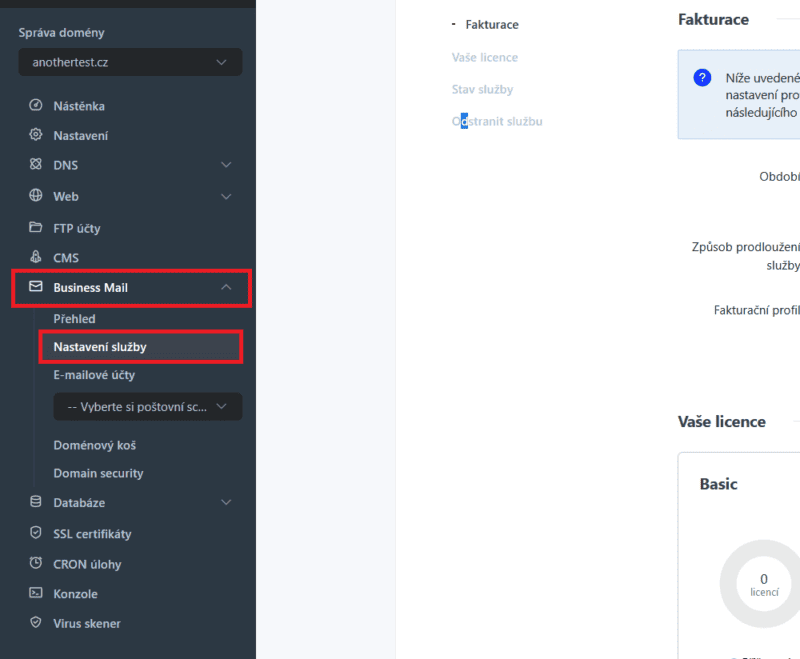
3. Ve spodní části obrazovky najdete tlačítko „Migrovat“. Po kliknutí na toto tlačítko budete vyzvaní zadat doménu, které emailové schránky se mají migrovat jako bezpečnostní prvek pro spuštění migrace.
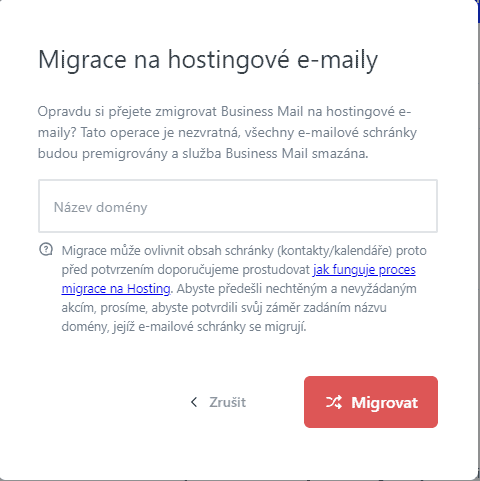
4. Po kliknutí na tlačítko Migrovat začne automatická migrace schránek. Po dokončení dostanete oznámení na email, které potvrdí, že migrace doběhla úspěšně.
Hesla k emailovým schránkám se nemění. Do nového rozhraní se přihlásíte se stejnými údaji jako přes standardní přihlášení na WebMail.
3. Import kontaktů a kalendářů do Roundcube
Import kontaktů
- Přihlaste se do emailové schránky v rozhraní Roundcube, do které chcete importovat kontakty
- V levém menu klikněte na tlačítko Kontakty
- V horní liště napravo klikněte na šipku Import
- Vyberte z počítače soubor .vcf, který chcete importovat a potvrďte
Vaše kontakty se importovaly a uvidíte je ve složce Kontakty
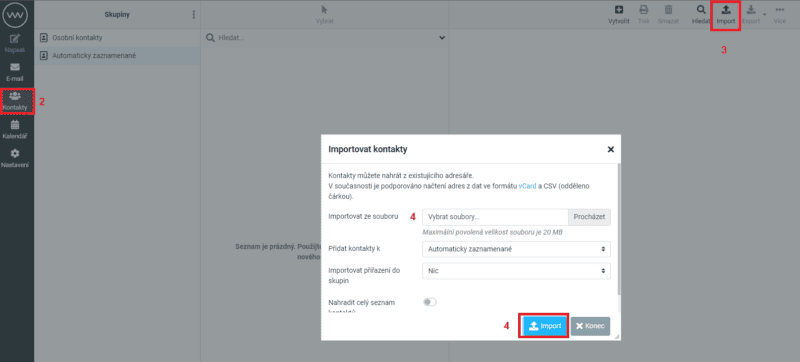
Import kalendářů
- Přihlaste se do emailové schránky v rozhraní Roundcube, do které chcete importovat kontakty
- Pokud jste exportovali vícero kalendářů je potřebné je nejprve vytvořit v novém rozhraní:
- V levém menu klikněte na tlačítko Kalendáře
- V horním menu klikněte na ikonu Přidat kalendář a vytvořte tolik kalendářů, kolik jste exportovali
- V levém menu klikněte na tlačítko Kalendáře
- V horní liště napravo klikněte na šipku Import
- Vyberte z počítače soubor .ics, který chcete importovat a potvrďte